Snel de horizontale lijnen in de koptekst van een Word-document verwijderen
Kutools voor Word
Als u een koptekst met horizontale lijnen in een Word-document hebt toegevoegd, is er geen ingebouwde functie om ze te verwijderen. Met het hulpprogramma Verwijder Alle Kopregels in Geselecteerd Bereik van Kutools voor Word kunt u echter eenvoudig de horizontale lijnen uit de koptekst verwijderen terwijl u de inhoud van de koptekst intact laat — met slechts een paar klikken.
De horizontale lijnen in de koptekst van een Word-document verwijderen
Aanbevolen productiviteitstools voor Word
Kutools voor Word: Combineert AI 🤖, met meer dan 100 geavanceerde functies bespaart 50% van uw documentverwerkings tijd.Vrije download
Office Tab: Voegt browser-achtige tabbladen toe aan Word (en andere Office tools), waardoor het navigeren tussen meerdere documenten eenvoudiger wordt.Vrije download
De horizontale lijnen in de koptekst van een Word-document verwijderen
Stel dat uw document verschillende soorten horizontale lijn-koppen bevat. Om alleen de horizontale lijnen van een specifiek type kop te verwijderen, volg dan deze stappen.
1. Selecteer elke inhoud binnen het specifieke type kop waarvan u de horizontale lijn wilt verwijderen. Klik vervolgens op Kutools > Verwijderen > Verwijder Alle Kopregels in Geselecteerd Bereik.
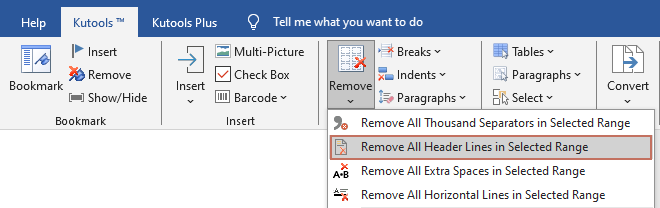
2. Vervolgens verschijnt er een dialoogvenster van Kutools voor Word, waarin wordt bevestigd dat de verwijdering succesvol is geweest. Klik op OK om het te sluiten.
Nu zijn de horizontale lijnen verwijderd uit het opgegeven type kop, waarbij alleen de inhoud van de kop intact blijft.
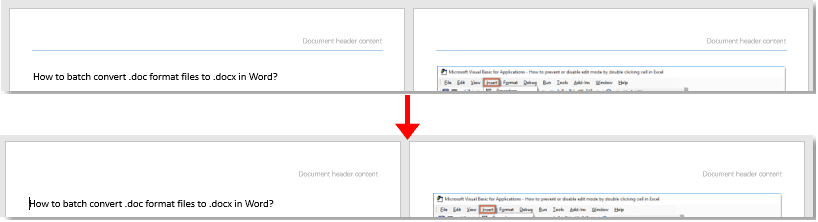
Demo: Selecteer eenvoudig alle tabellen in Word met Kutools voor Word
Kutools voor Word omvat meer dan 100 krachtige functies en tools voor Microsoft Word. Gratis te proberen zonder beperking gedurende 60 dagen. Download nu de gratis proefversie!
Beste Office-productiviteitstools
Kutools for Word – Til uw Word-ervaring naar een hoger niveau met meer dan 100 indrukwekkende functies!
🤖 Kutools AI Features: AI Assistent / Realtime Assistent / Super Polish (Opmaak behouden) / Super Vertalen (Opmaak behouden) / AI Redactie / AI Proeflezen...
📘 Documentbeheer: Pagina's opsplitsen / Documenten samenvoegen / Oplossing exporteren in diverse opmaak (PDF/TXT/DOC/HTML...) / Batch converteren naar PDF...
✏ Tekst bewerken: Batch Zoeken en Vervangen in meerdere Bestanden / Formaat Wijzigen van alle Afbeeldingen / Tabel Transponeren (Rijen en Kolommen) / Tabel naar tekst converteren...
🧹 Moeiteloos schoonmaken: Veeg extra Spaties weg / Sectie-einden / Tekstvak / Hyperlinks / Voor meer Verwijderen-tools, bezoek de Verwijderen-groep...
➕ Creatieve invoegingen: Duizendtalscheidingsteken invoegen / Selectievakje / Keuzerondje / QR-code / Barcode / Meerdere Afbeeldingen / Ontdek meer bij de Invoegen-groep...
🔍 Precieze Selecties: Specifieke pagina's selecteren / Referentietabel / Vorm / Kopalinea / Verbeter navigatie met meer Selecteren -functies...
⭐ Ster-upgrades: Navigeer naar elk Bereik / Herhaal tekst automatisch invoegen / Wissel tussen Document-vensters /11 Conversie-tools...
🌍 Ondersteunt meer dan40 Talen: Gebruik Kutools in uw gewenste taal – ondersteunt Engels, Spaans, Duits, Frans, Chinees en meer dan40 anderen!

✨ Kutools for Office – Één installatie, vijf krachtige tools!
Inclusief Office Tab Pro · Kutools for Excel · Kutools for Outlook · Kutools for Word · Kutools for PowerPoint
📦 Krijg alle5 tools in één pakket | 🔗 Naadloze integratie met Microsoft Office | ⚡ Bespaar tijd en verhoog direct uw productiviteit
Beste Office-productiviteitstools
Kutools for Word – 100+ tools voor Word
- 🤖 Kutools AI Features: AI Assistent / Realtime Assistent / Super Polish / Super Vertalen / AI Redactie / AI Proeflezen
- 📘 Documentbeheer: Pagina's opsplitsen / Documenten samenvoegen / Batch converteren naar PDF
- ✏ Tekst bewerken: Batch Zoeken en Vervangen / Formaat Wijzigen van alle Afbeeldingen
- 🧹 Moeiteloos schoonmaken: Verwijder extra spaties / Verwijder sectie-einden
- ➕ Creatieve invoegingen: Duizendtalscheidingsteken invoegen / Selectievakje invoegen / QR-codes maken
- 🌍 Ondersteunt meer dan40 Talen: Kutools spreekt uw taal – meer dan40 talen ondersteund!